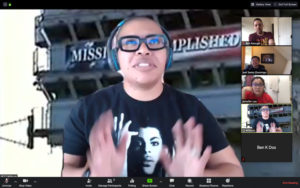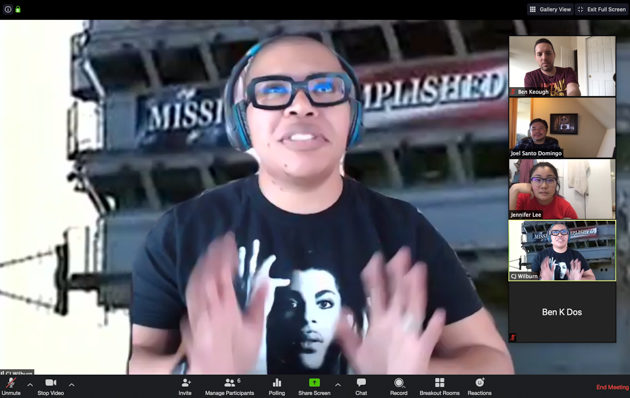اگر تازه کار از خانه مشغول کار هستید ، یک فرصت خوب وجود دارد که شما نیز در استفاده از زوم جدید هستید – انتخاب ما برای بهترین سرویس ویدیو کنفرانس. ما تنها کسانی نیستیم که آن را دوست داریم: زومیت در طی چند ماه گذشته میلیون ها کاربر را اضافه کرده است ، زیرا تیم ها به سمت کار از راه دور در میان همه گیر کورون ویروس تغییر می کنند.
اما اگرچه برخاستن و کار با زوم آسان است. ، ممکن است شما از برخی از بهترین و مفیدترین ویژگی های آن آگاهی نداشته باشید (بسیاری از آنها در فهرست های پیشرفته دفن شده اند). در Wirecutter ، سالهاست که از زوم استفاده می کنیم و در این راه چند ترفند را یاد گرفته ایم. در اینجا آنچه شما باید بدانید برای استفاده حداکثری از خدمات ، حتی اگر فقط از نسخه اصلی و رایگان استفاده می کنید ، آورده شده است.
صورت خود را زیباتر کنید (یا مخفی کنید)
اگر تازه از رختخواب خارج شده اید و درست در یک جلسه شرکت ، قهوه بدون آرایش و بدون آرایش ، کادر [ ظاهر من را در فهرست تنظیمات ویدیوی زوم لمس کنید. این اساساً مانند یک لنز با تمرکز نرم کار می کند ، و تار شدن جزئی به رنگ پوست و صاف کردن چین و چروک ها ، لکه ها و سایر نواقص کوچک.
در اینجا یک ترفند کوچک کثیف وجود دارد: اگر ترجیح می دهید به هیچ وجه دیده نشوید ( و شما قصد ندارید در جلسه ای که شرکت می کنید صحبت کنید) می توانید به عنوان تصویر نمایه خود از یک تصویر از خود در یک جلسه بزرگنمایی استفاده کنید. به این ترتیب ، شما همیشه عالی به نظر خواهید رسید و به نظر می رسد که توجه می کنید.
صرف نظر از اینکه به درستی در کنار هم قرار بگیرید ، فکر می کنیم فکر خوبی است برای تنظیم زوم برای غیرفعال کردن دوربین و میکروفون به طور پیش فرض هنگام پیوستن به جلسات ، و فعال کردن گزینه همیشه مشاهده پیش نمایش ویدیوی قبل از عضویت. به این ترتیب ، شما می توانید هر لکه بر روی پیراهن یا اسفناج خود را در دندان های خود گیر بیاورید.
وانمود کنید که به عنوان جورج دبلیو بوش به عنوان ماه یا کره زمین بازی می کنید
یکی از جالبترین ، کم مصرف ترین ویژگی های زوم ، زمینه های مجازی آن است. اساساً فناوری صفحه نمایش سبز برای جلسات خسته کننده دفتر شما است. به مثال نیاز دارید؟ کورتنی ویلبرن مهندس سرب در واتر بر روی عرشه USS ابراهیم لینکلن وجود دارد.

نتیجه این است که برای ایجاد این فناوری به یک پردازنده قوی یا صفحه سبز واقعی احتیاج دارید. حتی با MacBook Pro 2019 مجهز به Intel Core i5 2019 ، من قدرت پردازشی کافی برای زوم ندارم تا صورتم را از دیوار سفید پشت سرم متمایز کند. اگرچه کار می کند ، بسیار با شکوه است.
با خاموش کردن اعلان های دسک تاپ از خجالت جلوگیری کنید
ویندوز 10 دارای ویژگی داخلی است به نام Focus Assist که فقط این کار را انجام می دهد. فقط کافی است به [تنظیمات>سیستم>تنظیماتتمرکز، بروید و هنگامی که من نمایشگر را به کپی می کنم ، تغییر دهید. همچنین می توانید آن را به صورت دستی از مرکز Action که در پایین سمت راست نوار وظیفه ویندوز 10 یافت می شود ، تغییر دهید. کاربران خودکار برای اتوماسیون فرایند باید از برنامه شخص ثالث استفاده کنند. مورد علاقه ما Muzzle است که هر وقت شروع به اشتراک گذاری صفحه می کنید ، به سادگی روی حالت داخلی Do Not Disturb در macOS می رود ، بنابراین فراموش نمی کنید. (برای نمونه های خنده دار از نوع متون تحریک شونده و اعلان های مربوط به برنامه دوستانه که می توانید از دیدن همکاران خود جلوگیری کنید ، به وب سایت Muzzle مراجعه کنید.)
اشتراک گذاری صفحه نمایش بیشتر از ارائه های پاورپوینت است
ویژگی اشتراک گذاری صفحه بسیار عمیق است و به شما امکان می دهد کل دسک تاپ یا برنامه های خاص خود را به اشتراک بگذارید. اما آیا می دانستید که این یک تخته سفید ساخته شده است؟ مطمئناً ، برای نقشه برداری از ایده های پیچیده و برقراری ارتباط تصویری بسیار مفید است ، اما احتمالاً ما بیشتر از آن به عنوان روشی با کمترین مهارت برای انجام بازی های جمعه تا بعد از ظهر مانند Pociation و Hangman استفاده کرده ایم.
مهمان های ناخواسته را از جلسات خود دور نگه دارید
با تعداد بسیار زیادی از کارگران و دانشجویان به سمت زوم و سایر سیستم عامل های ویدیو کنفرانس در طول اپیدمی COVID-19 ، روند جدیدی ناگوار در جلسات آنلاین بوجود آمده است: "Zoombombing." به آن فکر کنید مانند عکس گرفتن از عکس: کسی URL نشستی شما را پیدا کرده یا حدس می زند ، به گپ شما دعوت نمی شود و خود را به دوربین می اندازد. به طور خلاصه نتایج می تواند نگران کننده باشد.
بزرگنمایی با کمک برخی نکات در موضوع توییتر به اشتراک گذاشته است ، اما در اینجا نسخه متراکم آنچه شما می توانید انجام دهید به عنوان میزبان برای جلوگیری از این نوع آزار و اذیت است. :
اگر این نکات را رعایت می کنید و هنوز کسی در حین مکالمه عمل می کند ، به یاد داشته باشید که میزبان می تواند (و باید) گویندگان سرکش را بی صدا کند و این قدرت را دارد که هرکس را از جلسه بیرون بیاورد.
سرانجام (و این را نمی توان به اندازه کافی گفت) ، لطفاً خود را نادیده بگیرید
بله ، میزبان شما می تواند این کار را برای شما انجام دهد ، اما بیایید: یک فرد بزرگسال باشید و آن دکمه لال را بزنید ، مگر اینکه نوبت صحبت شما باشد. شما خود را شرمنده می کنید و همه افراد دیگر نیازی به شنیدن صدای خوردن سالاد خود نخواهند داشت.